微信是我们平时都在使用的一款聊天工具,大家可以通过这款聊天工具进行添加好友、创建群聊以及发布朋友圈和分享文件等操作,而当你的微信出现新版本的时候,那么就会提示你需要更新版本,从而使用到最新版本进行操作,其中有小伙伴想要检查自己电脑中的微信是什么版本,那么就需要进入到设置窗口中,找到关于微信就可以进行版本号的查看了,下方是关于如何使用电脑版微信检查更新的具体操作方法,如果你需要的情况下可以看看方法教程,希望对大家有所帮助。
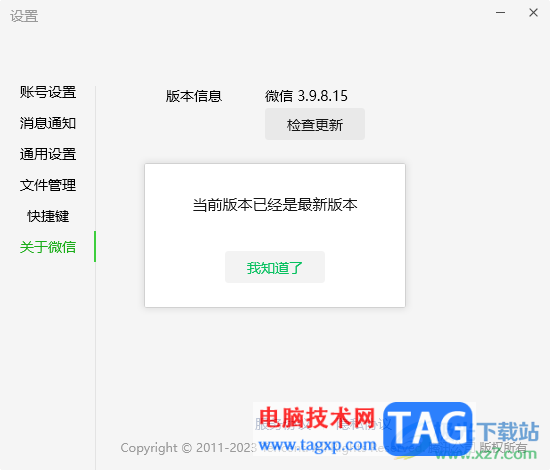
1.首先我们需要将电脑版的微信进行登录进去,之后点击左下角的【三】图标进行点击。
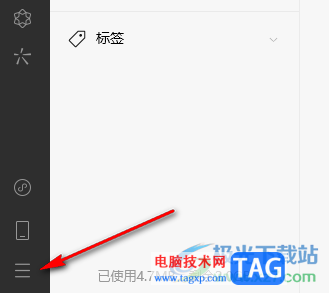
2.时候即可在旁边的位置出现一个菜单选项,我们需要点击菜单选项中的【设置】选项进入。
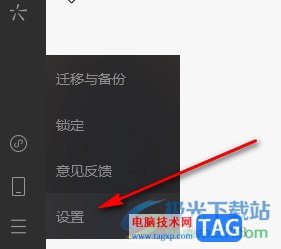
3.这时即可打开一个设置窗口,在页面上可以进行清除缓存以及可以设置提醒,想要进行检查更新,点击左侧的【关于微信】。
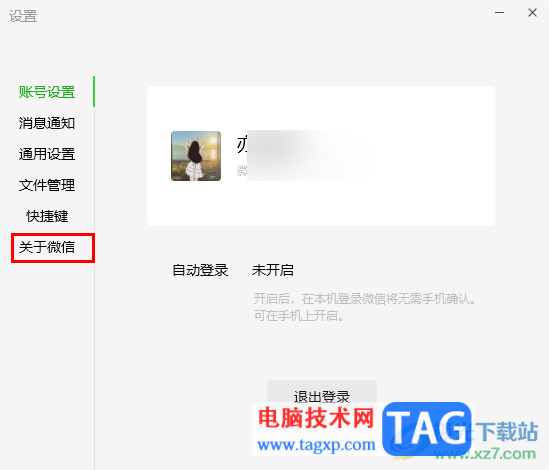
4.这时即可在右侧页面中查看到当前的微信版本,将右侧的【检查更新】按钮进行点击一下。
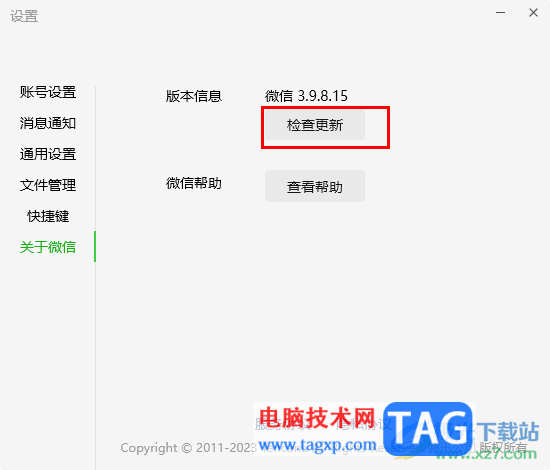
5.这时候即可打开进行更新软件,如果当前你的微信版本是最新版本,那么就会提示你当前版本为最新版。
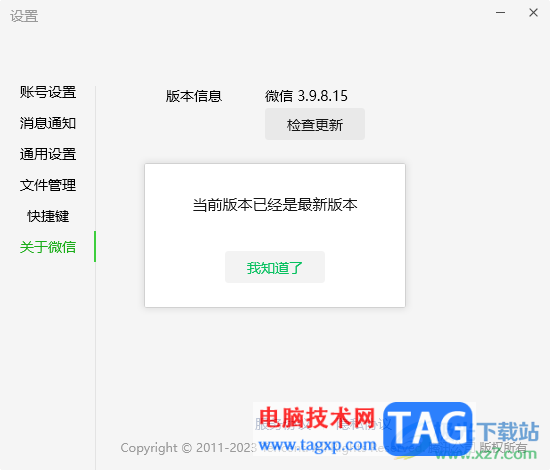
以上就是关于如何使用电脑版微信进行检查更新的具体操作方法,我们经常在电脑中使用微信,登录微信进行文件的传输,如果你想要让自己的电脑微信更新到最新版本,那么就可以进行检查更新操作,感兴趣的话可以操作试试。
 荣耀play6t手机什么时候发布详情
荣耀play6t手机什么时候发布详情
荣耀即将发布全新的机型荣耀play6t,大部分粉丝已经非常的期待......
 斗罗大陆武魂觉醒波塞西阵容怎么搭配?
斗罗大陆武魂觉醒波塞西阵容怎么搭配?
斗罗大陆武魂觉醒波塞西阵容怎么搭配波塞西怎么获得游戏中有......
 Mac唤醒之后连不上Wi-Fi解决办法
Mac唤醒之后连不上Wi-Fi解决办法
近期很多亲们发现自己 OS 10.9 Mavericks 系统的Mac有时候半天都连不......
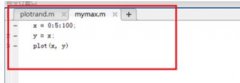 Matlab画函数图像的操作方法
Matlab画函数图像的操作方法
提到函数,估计大家都了解的,在学数学这门科目中,有时需画......
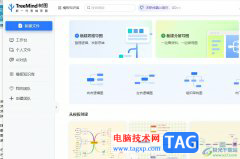 TreeMind树图导出为pdf的教程
TreeMind树图导出为pdf的教程
TreeMind树图是用户很喜欢的一款智能思维导图制作工具,为用户......
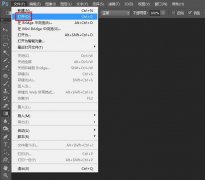
亲们想知道ps图片怎么天机白色描边效果吗?下面就是小编整理ps给抠图加白边的技巧流程,赶紧来看看吧,希望能帮助到大家哦!...
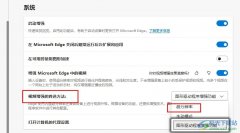
很多小伙伴在选择电脑中的默认浏览器时都会将Edge浏览器作为首选,因为在Edge浏览器中,我们不仅可以播放网页视频、下载网页内容,还可以更改默认的视频增强方法。例如当我们想要使用超...
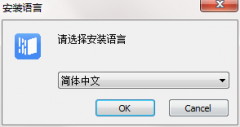
最近有很多朋友表示准备入手雨课堂这款软件,但是又不知道该怎么安装?那么接下来小编就将雨课堂安装步骤分享给大家哦,希望可以帮助大家顺利安装哦。...

方正飞腾是一款优秀的集成排版软件,其中强大的图像处理能力、人性化操作模式和顶级的中文处理能力,为用户带来了不错的使用体验,让用户能够顺利完成杂志、期刊或是报纸等文件的排版...
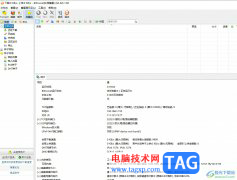
bitcomet是一款运用了p2p下载技术的工具,它免费为用户提供了强大的下载功能,并且下载的速度是很快的,还可以确保用户多任务下载的同时,减少内存的占用,因此bitcomet软件吸引了不少的用...

editplus是一款功能强大的文本编辑器软件,它可以让用户编写html、css、php等多种编程语言,并且它有着强大且实用的功能,例如支多种编程语言的语法高亮,使代码易于阅读和编辑,因此editp...

用户在面对众多的手机种类时,会根据手机性价比、存储空间、硬件配置等方面来选择使用的手机,其中的小米手机是部分用户经常使用的电子设备,这款手机有着很不错的性价比吸引着用户前...

photoshop是一款功能强大的图像处理软件,它被广泛应用在图像编辑、图形设计、数字绘画、照片修饰等多个领域中,深受用户的喜爱,因此是目前最著名的图像处理软件之一,当用户在使用ph...

相信很多小伙伴对Notepad++是很熟悉的了,这款软件对一些喜欢编辑代码的小伙伴来说,是十分简单的一款代码编辑软件,该软件可以将我们编辑的代码进行运行操作,在这款软件中你可以编辑...
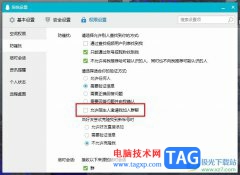
很多小伙伴之所以喜欢使用QQ软件,就是因为QQ中的功能十分的丰富,还支持我们根据自己的使用习惯对QQ进行各种个性化设置。有的小伙伴在使用QQ的过程中不希望自己被陌生人打扰,也不希望...
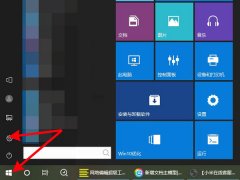
近日有一些小伙伴咨询小编关于联想小新如何开启蓝牙功能呢?下面就为大家带来了在联想小新开启蓝牙功能教程,有需要的小伙伴可以来了解了解哦。...

edge浏览器是目前十分非常频繁的一款浏览器,该浏览器广泛受到大家欢迎,其中在该浏览器提供的插件扩展是非常多的,大家可以在该浏览器中安装自己喜欢的插件,一些小伙伴想要进行设置...
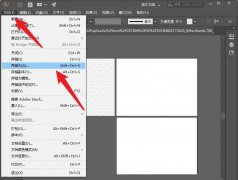
在ai中如何导出pdf文件?下面是小编介绍ai导出pdf文件的技巧方法,有需要的小伙伴一起来下文看看吧,希望可以帮助到大家!...

lightroom提供了专业的编辑照片的功能,大家可以通过这些功能可以对照片进行相应的设置操作,将照片设置成自己喜欢的风格样式,而在编辑图片的过程中,会需要对图片进行裁剪设置,将图片...
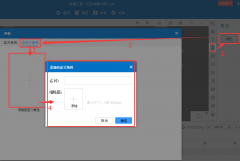
听说在万彩动画大师中还可以自定义角色,各位伙伴们知道怎么操作的吗?此篇文章就为你们带来了万彩动画大师自定义角色的详细操作步骤。...